Connexió d'un dispositiu mòbil a l'equip directament per (Connexió directa)
Connecteu un dispositiu mòbil a l'equip directament per Wi-Fi. Podeu connectar-lo directament a l'equip sense utilitzar un encaminador de LAN sense fil. Heu de connectar el dispositiu mòbil manualment cada cop que utilitzeu l'equip.
De manera predeterminada, només pot haver-hi un dispositiu mòbil connectat a l'equip alhora. Establir un SSID i una clau de xarxa fixos permet connectar fins a cinc dispositius mòbils alhora.
De manera predeterminada, només pot haver-hi un dispositiu mòbil connectat a l'equip alhora. Establir un SSID i una clau de xarxa fixos permet connectar fins a cinc dispositius mòbils alhora.

Per establir una connexió directa, heu d'utilitzar el tauler de control per posar l'equip en estat d'espera i llavors connectar-lo mitjançant un dels següents mètodes:
Configuració manual dels paràmetres Wi-Fi

|
Cerqueu l'equip al dispositiu mòbil i introduïu la clau de la xarxa manualment per efectuar la connexió.
|
Lectura de codis QR amb Canon PRINT Business

|
Utilitzeu Canon PRINT Business per efectuar la connexió llegint el codi QR de la pantalla de l'equip amb un dispositiu mòbil.
|
|
Preparatius necessaris
|
|
Feu els preparatius, com ara activar la funció Connexió directa a l'equip. Preparatius per a Connexió directa
Per efectuar la connexió llegint el codi QR, instal·leu Canon PRINT Business al dispositiu mòbil.
|
1
Al tauler de control, premeu [Portal mòbil] de la pantalla [Inici]. Pantalla [Inici]
La pantalla [Portal mòbil] es mostra a la pantalla.
2
A la pestanya [Connexió directa], premeu [Connectar].

L'equip entra en estat d'espera per a Connexió directa.
Abans de 5 minuts després de prémer [Connectar], heu de connectar el dispositiu mòbil directament.
 Si apareix [Desconnectar]
Si apareix [Desconnectar]
Podeu ometre aquest pas si apareix [Connecteu-vos des del dispositiu que vulgueu connectar.]. Aneu al Pas 3.
Si apareix [S'ha assolit el número màxim de dispositius sense fil connectats utilitzant Connexió directa.], no podeu connectar un dispositiu mòbil nou fins que s'hagi desconnectat un dispositiu mòbil. Per desconnectar un dispositiu mòbil connectat, premeu [Desconnectar]  [Sí].
[Sí].
* De manera predeterminada, només pot haver-hi un dispositiu mòbil connectat a l'equip alhora.
 [Sí].
[Sí].* De manera predeterminada, només pot haver-hi un dispositiu mòbil connectat a l'equip alhora.
3
Connecteu el dispositiu mòbil directament.
 Configuració manual dels paràmetres Wi-Fi
Configuració manual dels paràmetres Wi-Fi
|
1
|
Comproveu l'SSID i la clau de xarxa de l'equip que apareguin a la pestanya [Connexió directa].
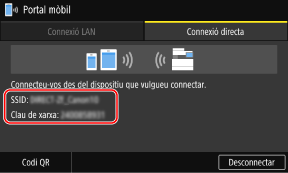
|
|
2
|
Als paràmetres Wi-Fi del dispositiu mòbil, seleccioneu l'SSID de l'equip i introduïu la clau de la xarxa.
Per obtenir més informació sobre com es configuren els paràmetres Wi-Fi, consulteu el manual del dispositiu mòbil.
|
 Lectura de codis QR amb Canon PRINT Business
Lectura de codis QR amb Canon PRINT Business
|
1
|
A la pestanya [Connexió directa], premeu [Codi QR].
Apareix un codi QR.
|
|
2
|
Al dispositiu mòbil, inicieu Canon PRINT Business i llegiu el codi QR.
Per obtenir informació sobre la lectura d'un codi QR, consulteu l'Ajuda de Canon PRINT Business.
|
4
Quan aparegui el missatge [Connectat.] al tauler de control, premeu [Tancar].
La pantalla [Portal mòbil] torna a aparèixer.
De manera predeterminada, només pot haver-hi un dispositiu mòbil connectat a l'equip alhora. [S'ha assolit el número màxim de dispositius sense fil connectats utilitzant Connexió directa.] apareix a la pantalla.
De manera predeterminada, només pot haver-hi un dispositiu mòbil connectat a l'equip alhora. [S'ha assolit el número màxim de dispositius sense fil connectats utilitzant Connexió directa.] apareix a la pantalla.
5
Quan hàgiu completat les operacions al dispositiu mòbil, premeu [Desconnectar] a la pestanya [Connexió directa].
La connexió directa ha finalitzat.
Si hi ha diversos dispositius mòbils connectats, tots els dispositius es desconnectaran.
Si hi ha diversos dispositius mòbils connectats, tots els dispositius es desconnectaran.

|
|
Pot ser que no pugueu connectar-vos a Internet amb Connexió directa en funció del dispositiu mòbil que utilitzeu.
L'efecte d'estalvi d'energia del mode de repòs es redueix si utilitzeu Connexió directa.
L'adreça IP del dispositiu mòbil directa s'estableix automàticament. Si establiu l'adreça IP manualment, és possible que la comunicació mitjançant Connexió directa no funcioni correctament.
|

|
Comprovació d'un dispositiu mòbil connectat a l'equipA la pestanya [Connexió directa], premeu [Info de connexió] per mostrar la informació del dispositiu mòbil connectat a l'equip amb connexió directa.
Si la connexió directa es desconnecta automàticamentLa connexió directa finalitza automàticament en els casos següents:
Si la finalització de la connexió directa està establerta
Si no s'envien ni es reben dades entre el dispositiu mòbil i l'equip durant una estona
Quan utilitzeu l'equip mitjançant una connexió LAN sense fils i es talla la connexió
|